時間:2017-09-14 來源:互聯網 瀏覽量:
Win10提示顯示器輸入不支持的怎麼辦?該情況的出現,無非是用戶將本不應該設置的分辨大小改的太高,導致顯示器不支持直接黑屏的情況,出現該問題,我們倒是可以通過“疑難解答”來解決問題。
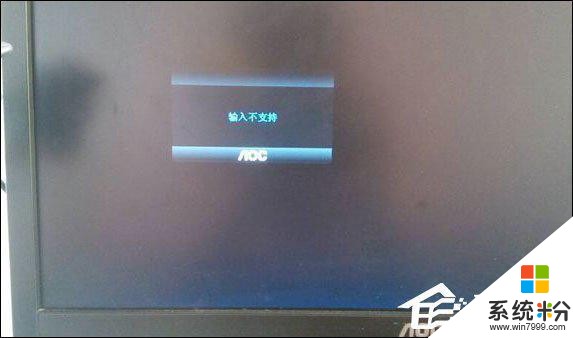
Win10提示顯示器輸入不支持的原因
究其原因,其實就是用戶在Win10係統中設置的分辨率過高引起的問題,甚至都進不了係統,完全是黑屏。
Win10提示顯示器輸入不支持的解決方法
1、關機狀態下啟動計算機,然後在出現滾動的小圓圈的時候按住電源鍵強製關機;
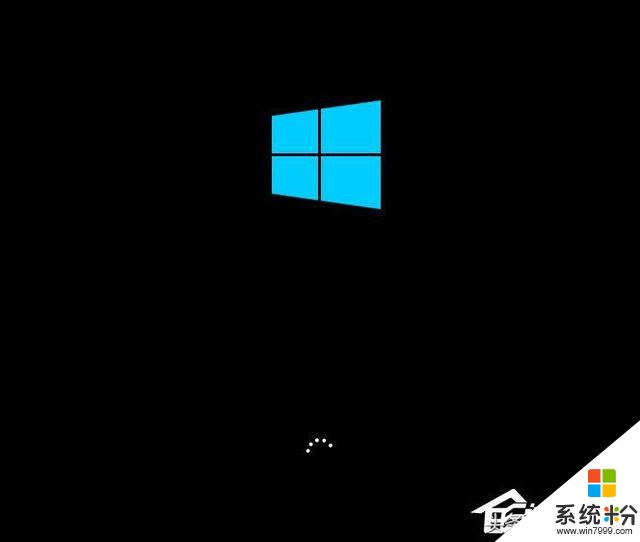
2、重複上述操作2到3次後係統會出現“選擇一個選項”界麵,我們點擊其中的“疑難解答”選項;
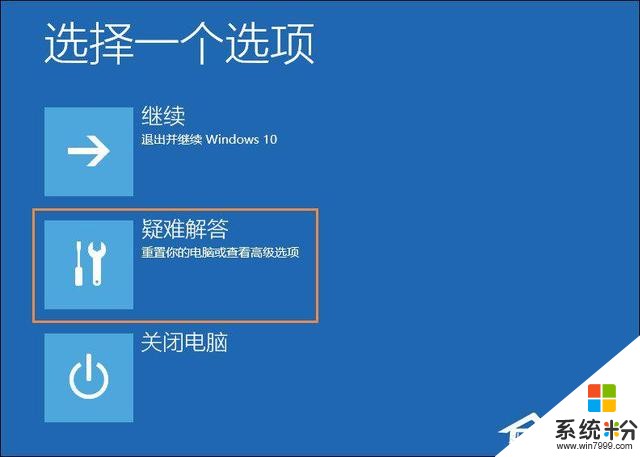
3、然後在新的界麵中點擊“高級選項”;
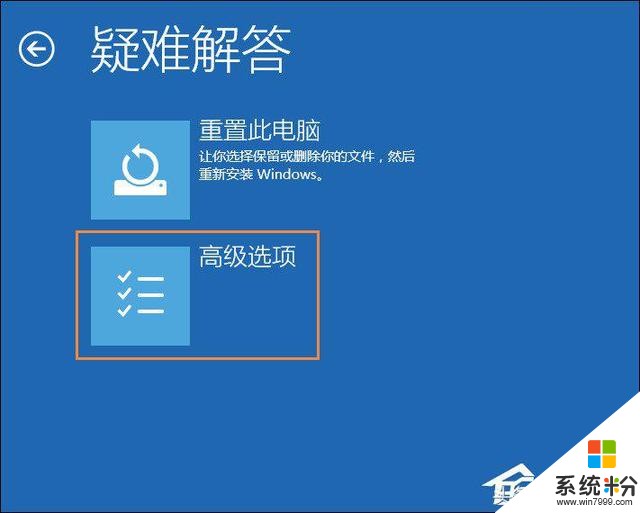
4、在高級選項中點擊“啟動設置”;
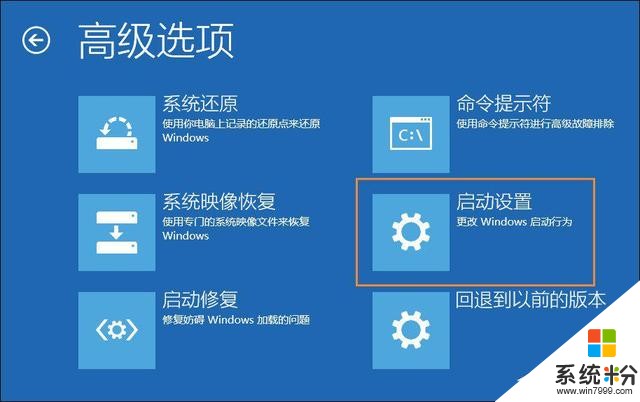
5、這裏我們點擊“重啟”,然後選擇“啟用低分辨率視頻模式”進入係統;
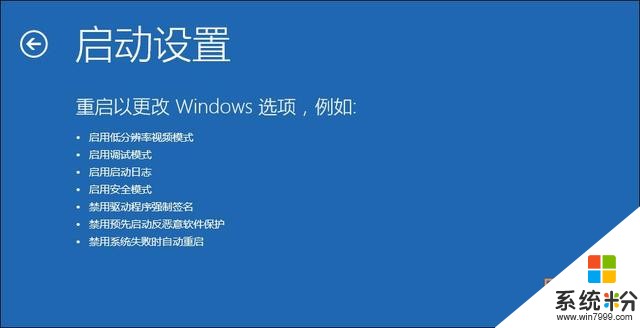
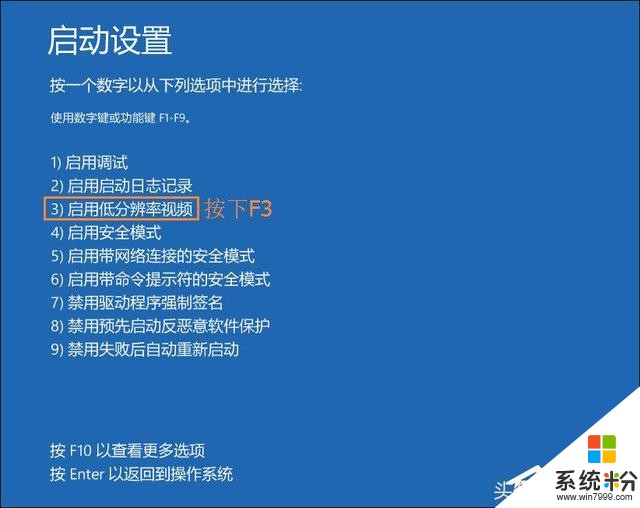
6、接著就可以在低分辨率視頻模式中進入係統,係統會自動降低到最低分辨率,保證可以正常啟動,之後再重新設置合適的分辨率,並重啟正常啟動係統即可。
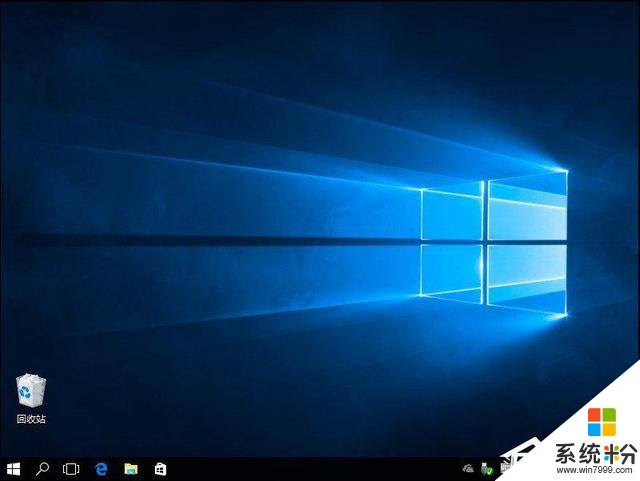
以上方法便是Win10提示顯示器輸入不支持的解決方法,當然用戶也可以換一個思路,如果用戶家裏有4K顯示器,隻要接上之後再設置分辨率小一點也可以解決問題。